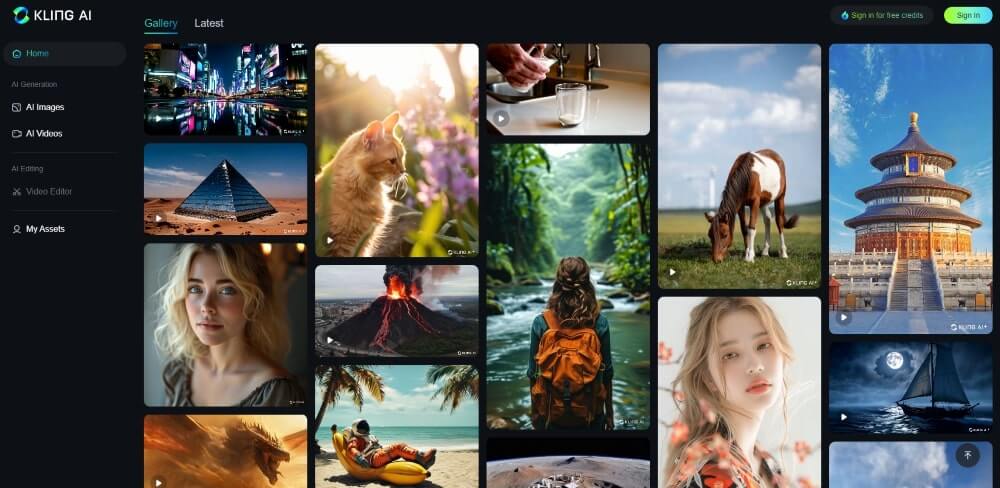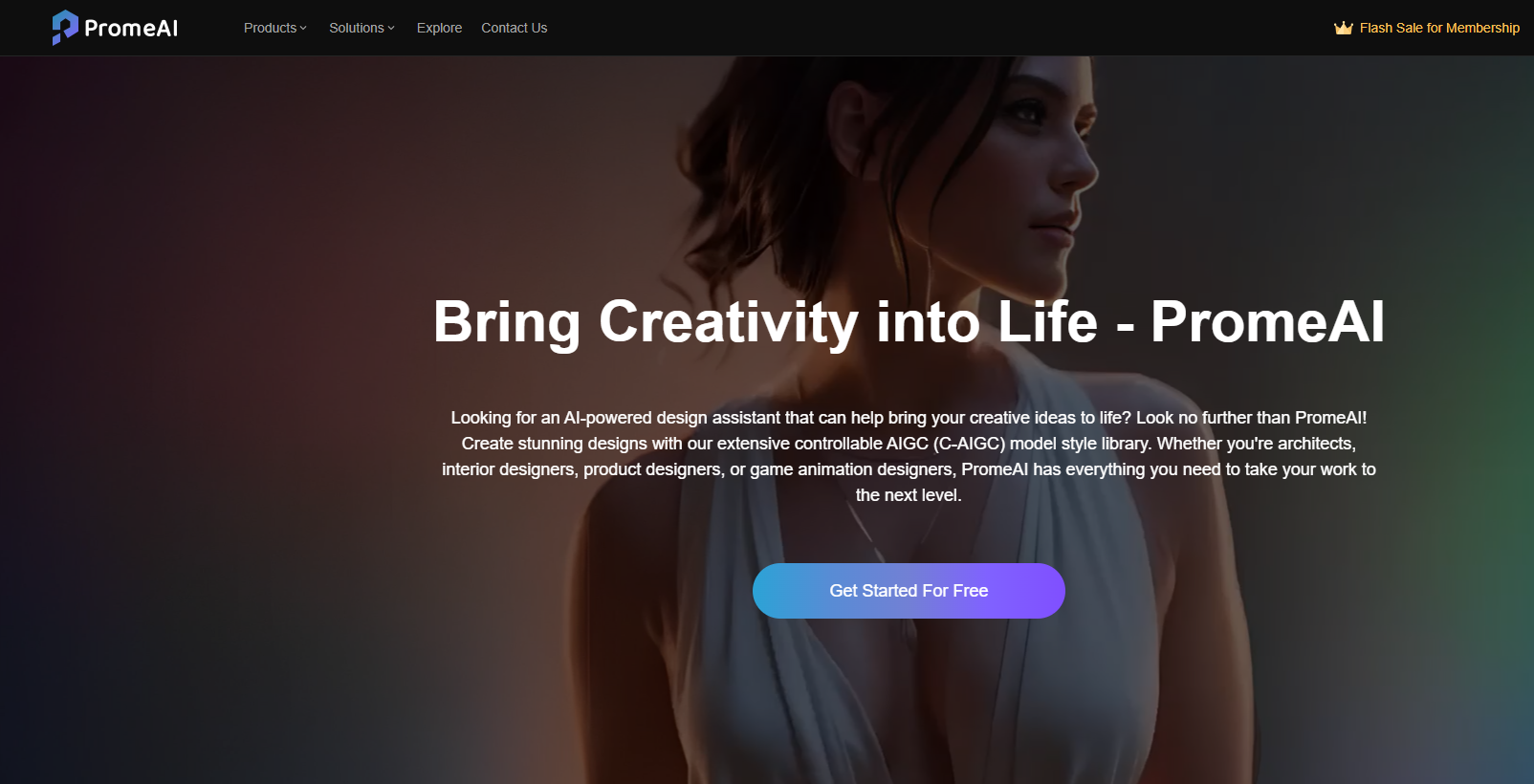Kling 可靈 AI 影片生成教學
最後更新於 2026 年 1 月 1 日 - by Lazy Kar
可靈 AI (Kling) 是由快手出品的影片生成工具,現已在全球上市,推出 Kling AI 國際版,助用戶輕鬆通過文字提示詞或圖片生成影片。
Kling AI 最新發佈 2.6 版本,提高一致性、及時的依從性、動態性和美觀性。另外,Kling AI 亦推出新的口型同步和 AI 虛擬試穿 (Virtual Try-On) 功能。
Kling AI (國際版) : klingai.com
可靈 AI (內地版): klingai.kuaishou.com
相關教學: AI 復活親人舊照片: 老照片轉視頻教學
如何使用 Kling 可靈 AI
進入 Kling 可靈 AI 官網,Kling 國際版,用電郵即可註冊帳戶。Kling 內地版則要用手機號碼登錄。
註冊後,Kling 提供 Credits (靈感值) 生成影片,登入將每月獲得 Credits (靈感值) 生成影片。
1. AI 生成影片
選擇「AI 生視頻 (AI Videos)」。
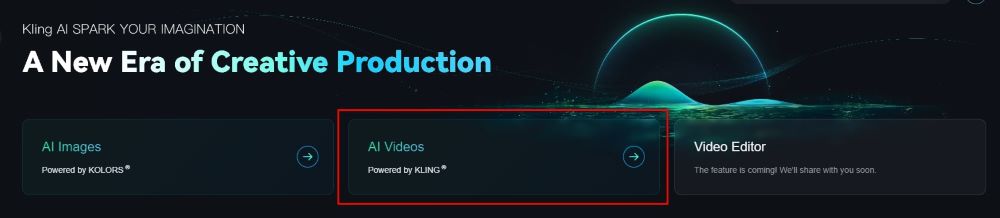
然後選擇「圖生視頻 (Image to Video)」,上傳圖片,選擇時長,輸入提示詞 (Prompt),如微笑、擁抱等動作,及負面提示詞。不過,提示詞不是必須要填寫,可以不填寫提示詞。
可選擇視頻模式,「Standard Mode」生成速度更快,「Professional Mode」畫面質量更佳,不過「Professional Mode」只供付費用戶使用。
點撃「生成視頻」即可開始。
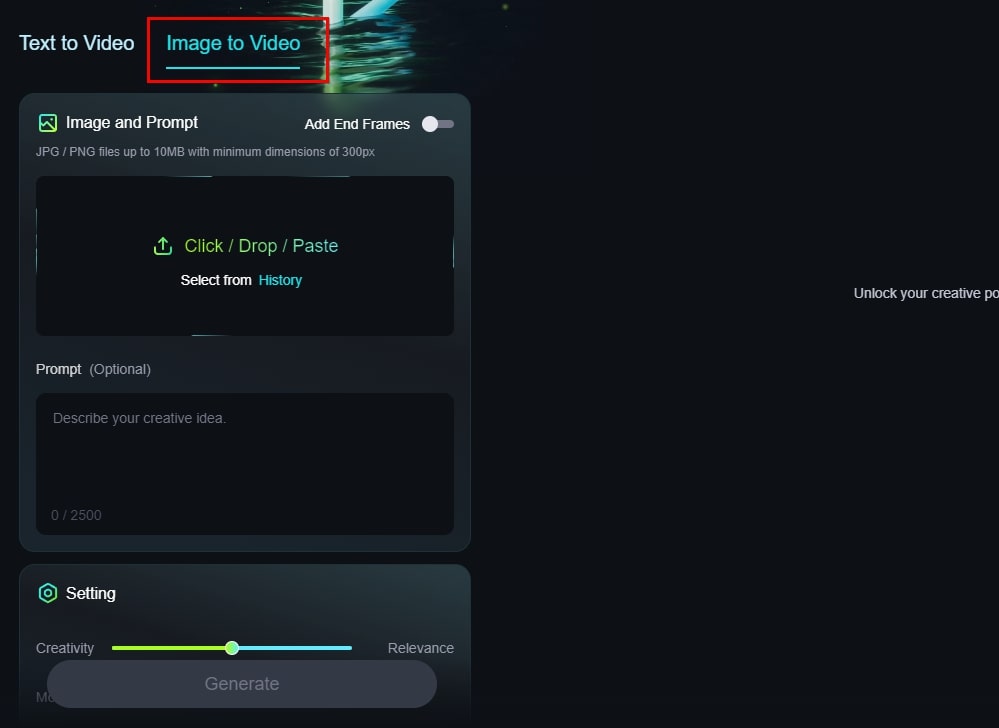
Motion Brush 新功能
上傳圖片後,點撃「Draw Motions」。如果有另一張圖片,可以在圖片右上方打開「Add End Frame」,然後上傳圖片,以加強控制影片效果。
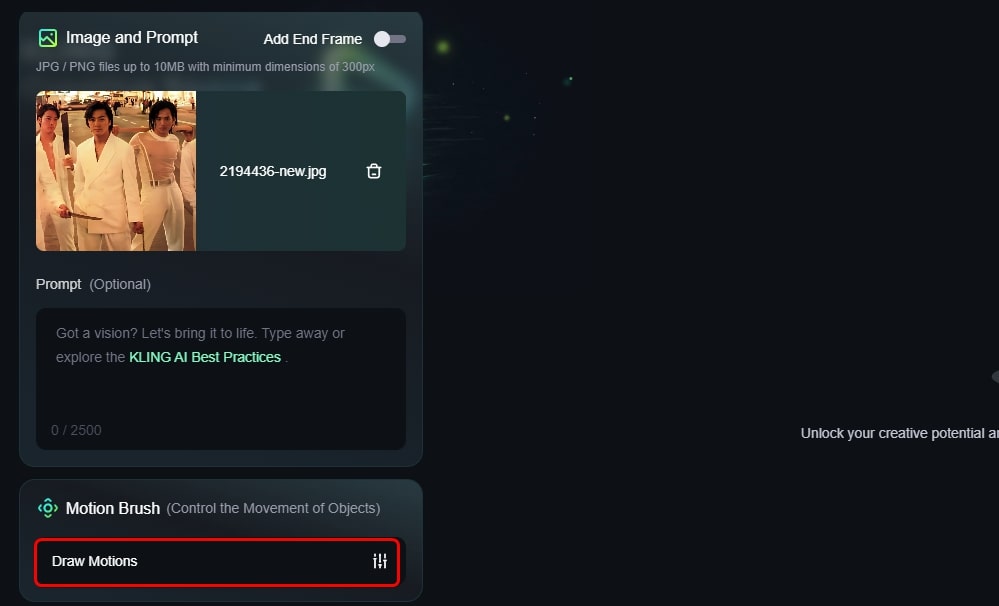
點撃圖片想要移動的人物或物件,在圖片上方打開「Auto-Segmentation」,會更易選中人物或物件。完成後,點撃右方「Track 1」指定想要移動的軌跡及方向。
如果想要移動多於一個人物,點選「Area 2」揀選人物,然後,點撃「Track 2」指定想要移動的軌跡及方向,如此類推。
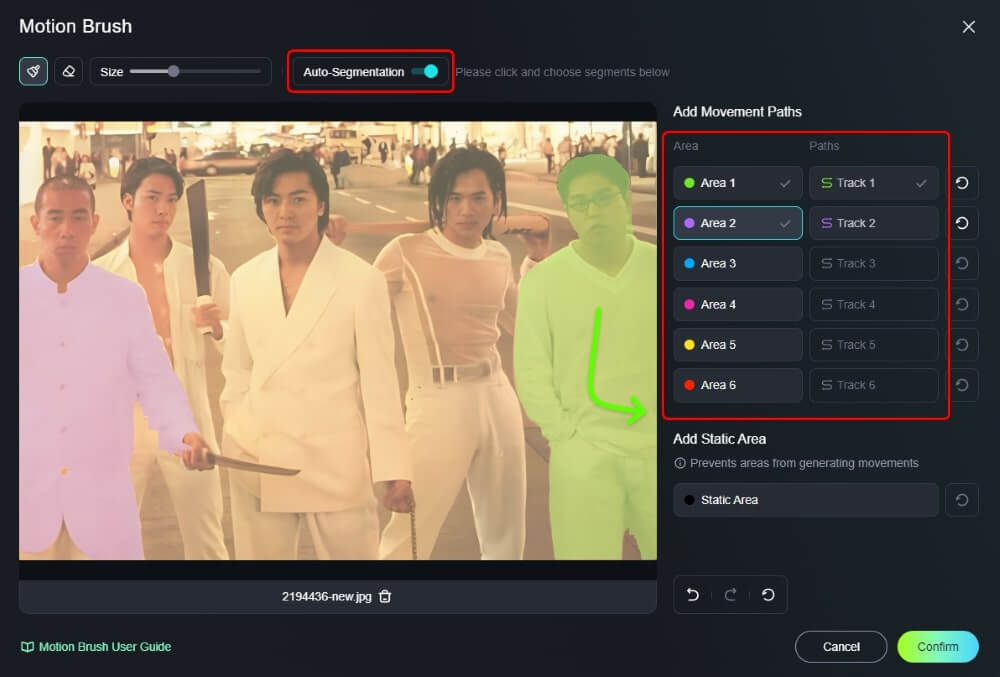
如果想阻止 Kling AI 移動特定位置,點撃「Static Area」,然後,在圖片選擇想要靜態的部份。點撃「Confirm」,完成 Motion Brush 部份。
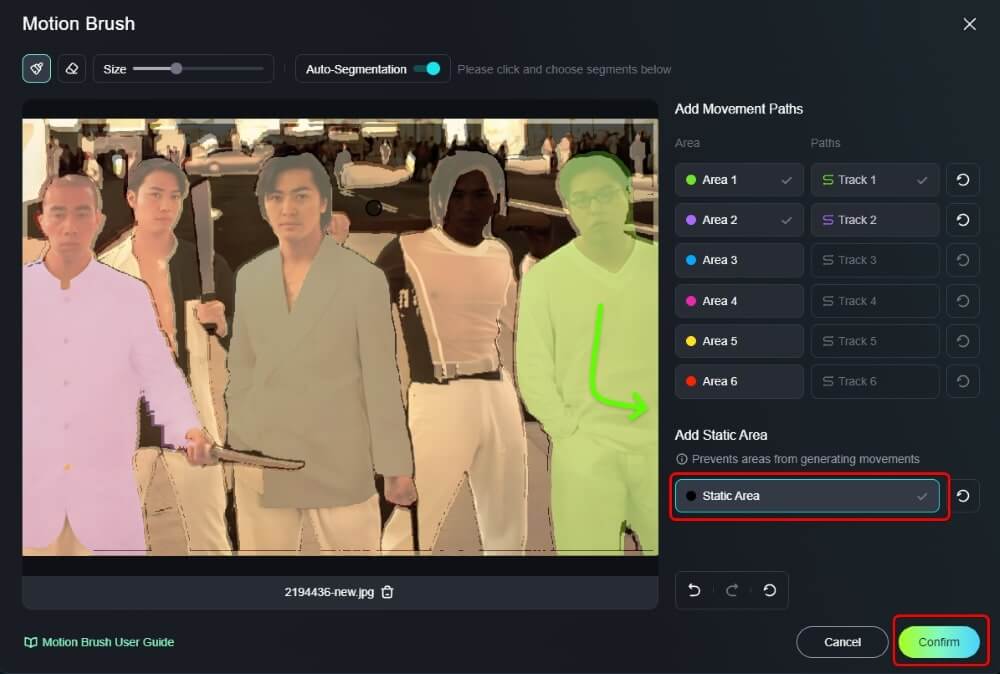
2. AI 生成圖片
選擇「AI 圖片 (AI images)」。

輸入提示詞 (Prompt),有參考圖片可以上傳參考圖,選擇圖片尺寸及生成多少張圖片後,點撃「Generate」,即可生成圖片。
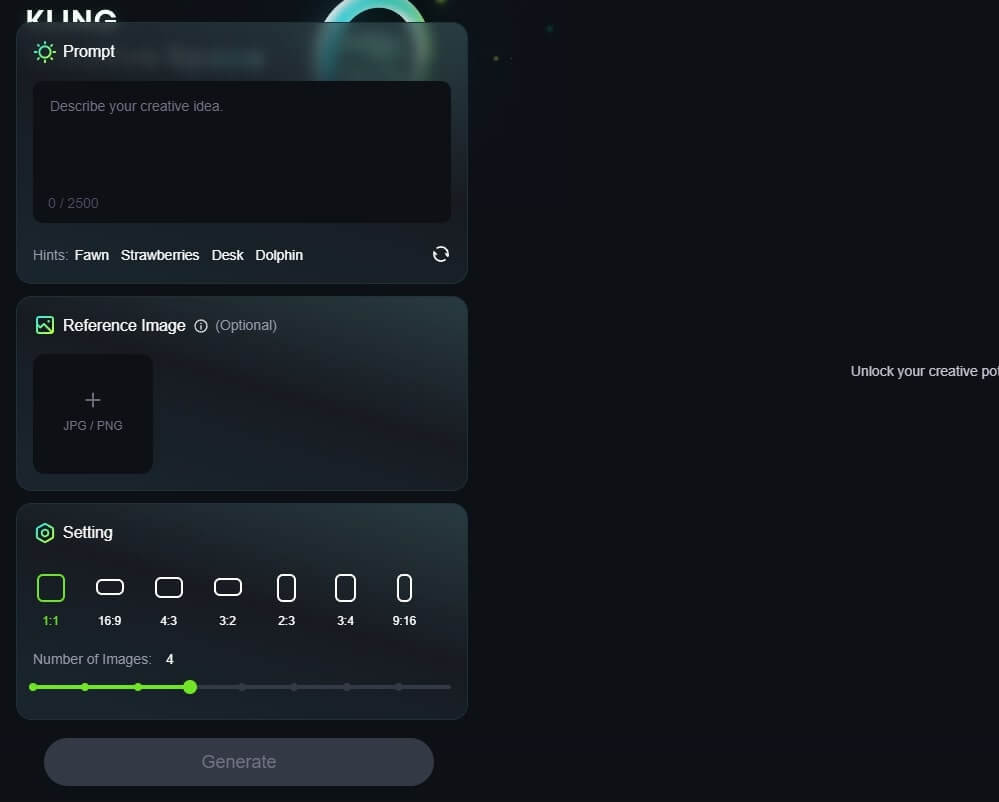
3. AI 虛擬試穿功能 (AI Virtual Try-On)
選擇「AI images」,然後選擇「AI Virtual Try-On」。
👉 Kling AI 模特兒換衣教學影片
上傳服裝圖片,可選擇上傳單件服裝或上身和下身服裝。
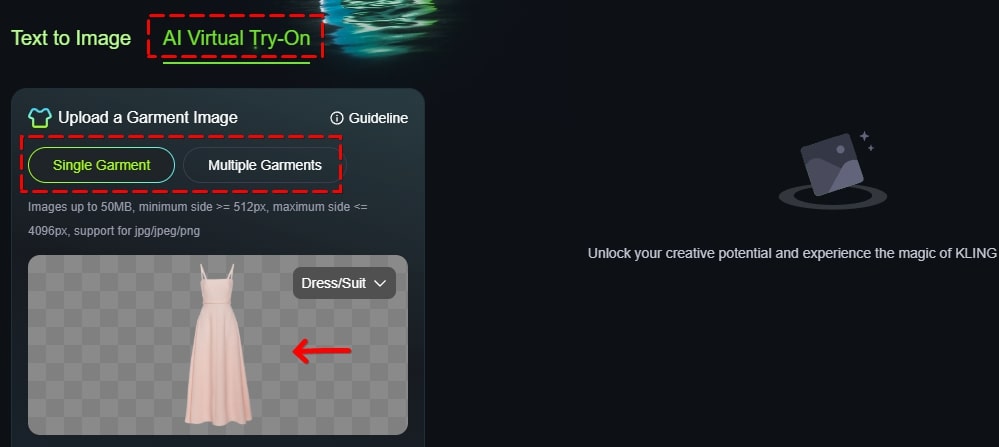
點撃「Custom」上傳模特兒照片。如沒有模特兒照片,可在「Recommended」選擇一張模特兒圖片。
選擇生成多少張圖片,每生成一張會消耗 5 Credits。如果選擇生成 4 張圖片,即消耗 20 Credits。
點撃「Generate」即可生成圖片。
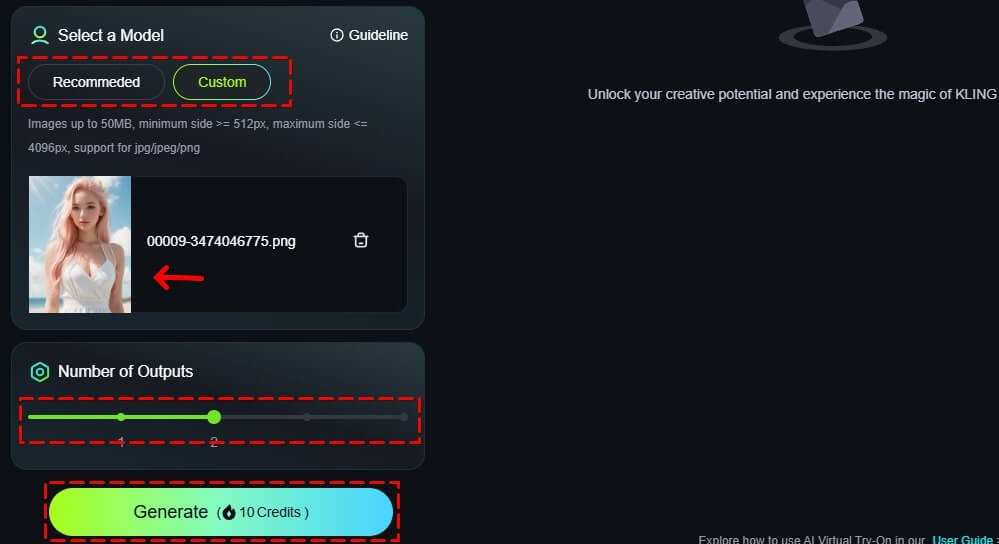
生成圖片後,在圖片下方點撃「Expand」,即可擴展圖片。Kling AI 圖片擴展功能暫時免費。
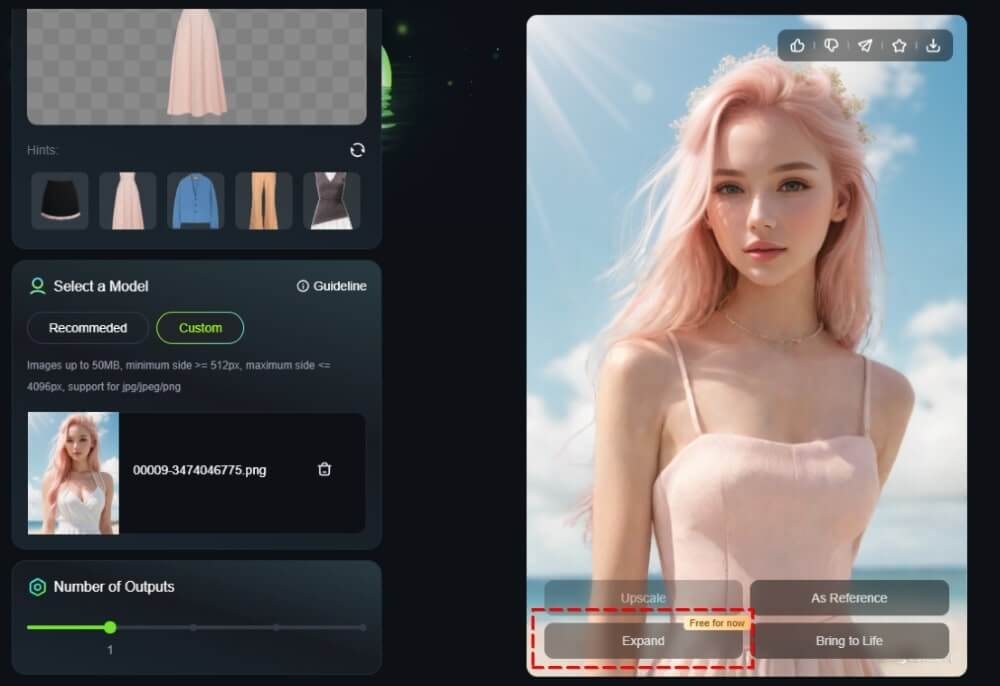
點撃「Expand」後,選擇圖片比例,然後點撃「Expand Image immediately」即可生成圖片。
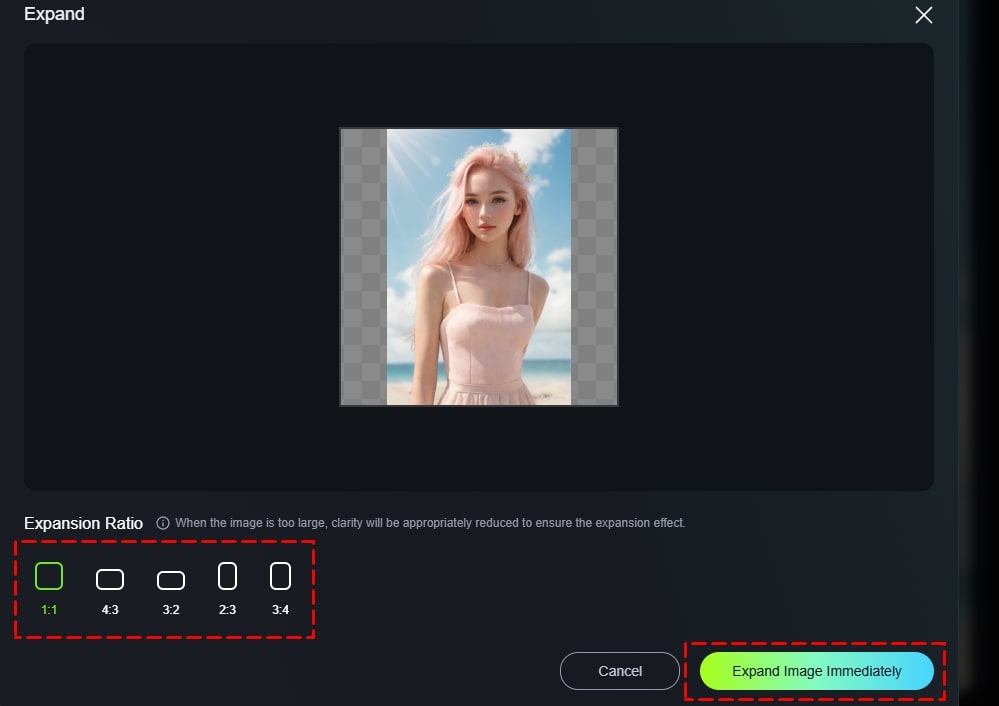
👉 加入 AI 影片生成教學, 分享討論 FB Group,了解更多 AI 影片生成小貼士
AI 生成影片教學視頻:
▋ 【AI 跳舞教學】Kling AI 一張圖片,角色替換 + 復刻動作
▋ 超強模特兒換衣工具 - Kling AI!
▋ Google Whisk + Kling AI + Hailuo AI 生成海上卡通人物影片教學
▋ 2024 超強 AI 視頻生成工具
▋ AI 老照片轉視頻教學
▋ AI 生成特效影片
────⋆⋅☆⋅⋆──────⋆⋅☆⋅⋆─────
Lazy Kar 精選 AI 工具系列:
────⋆⋅☆⋅⋆──────⋆⋅☆⋅⋆─────
👉 ChatGPT 生成 3D 旅遊盲盒、Q 版公仔,圖片到影片教學
==========================
👉 AI 繪圖教學
👉 AI 高效學習
==========================